Technologia Chromecast umożliwia odtwarzanie treści multimedialnych z przeglądarki, telefonu lub tabletu bezpośrednio na urządzeniach Chromecast.
To niesamowita funkcja, która zwykle działa po wyjęciu z pudełka we wszystkich przeglądarkach, a dziś pokażemy Ci, jak korzystać z Chromecasta w Twojej ulubionej przeglądarce.
Jak używać Chromecasta w mojej przeglądarce?
1. Opera
- Kliknij Opera ikonę w lewym górnym rogu i wybierz Ustawienia.
- Przewiń w dół do Interfejs użytkownika sekcji i sprawdź Włącz obsługę Chromecasta opcja.
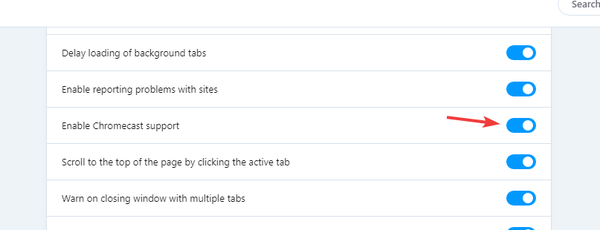
- Aby przesłać stronę, po prostu kliknij prawym przyciskiem myszy aktualnie otwartą kartę i wybierz Odlew z menu.
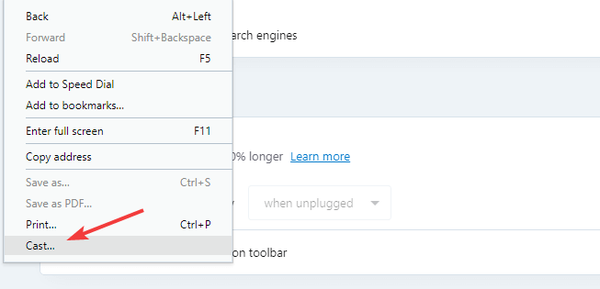
- Wybierz urządzenie docelowe i gotowe.
Oprócz natywnej obsługi Chromecasta, Opera zapewnia również lekkie wykorzystanie zasobów, co czyni ją idealną do wszystkich zadań multimedialnych.
Opera ma również wbudowany adblocker, który przyspieszy ładowanie stron internetowych. Wreszcie, istnieje śledzenie i ochrona przed złośliwym oprogramowaniem, a także bezpłatna sieć VPN z nieograniczoną przepustowością dla dodatkowego bezpieczeństwa.
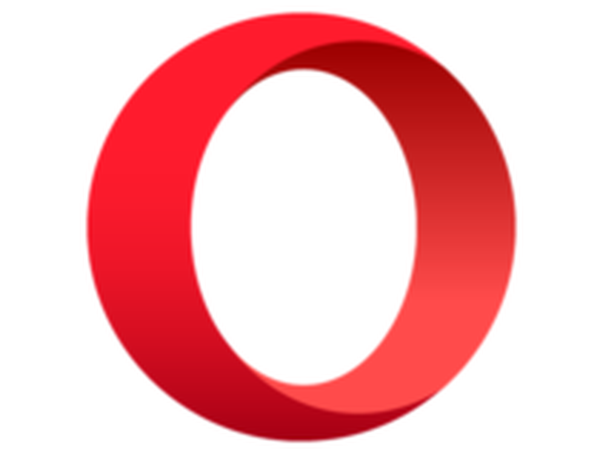
Opera
Oglądaj swoje ulubione filmy, transmisje strumieniowe i programy telewizyjne na dowolnym urządzeniu niż ta ultraszybka przeglądarka internetowa, która specjalizuje się w przesyłaniu strumieniowym treści. Wolny Odwiedź stronę2. Google Chrome
- Kliknij Menu Ikona.
- Wybierz Odlew opcja z menu.
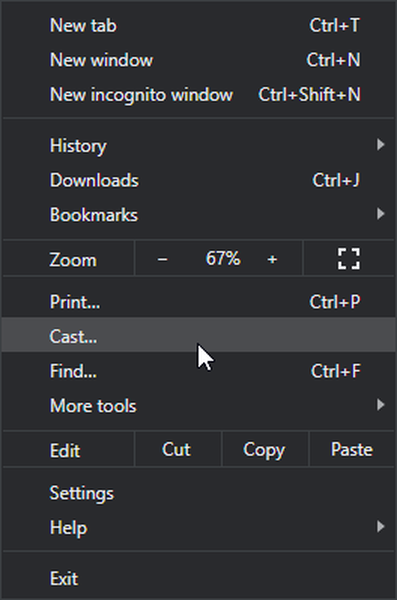
- Teraz wybierz żądane urządzenie docelowe.
Aby zatrzymać przesyłanie, po prostu kliknij Odlew ikonę na pasku adresu i wybierz Zatrzymaj przesyłanie. Odkąd Google wynalazł Chromecasta, nic dziwnego, że Chromecast działa po wyjęciu z pudełka z Chrome.
3. Firefox
- Pobierz rozszerzenie fx_cast. Konieczne może być również pobranie Windows Bridge oprogramowanie z tego samego źródła.
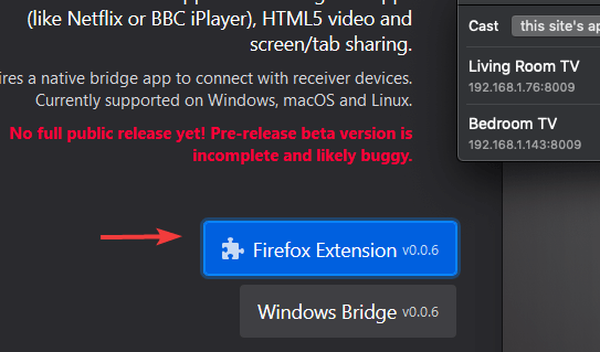
- Wybierz Przejdź do instalacji przycisk.
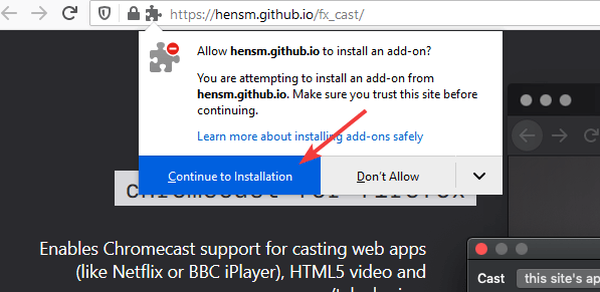
- Teraz kliknij Dodaj przycisk, aby dodać rozszerzenie.
Aby przesłać zawartość, wykonaj następujące czynności:
- Kliknij Odlew na stronie lub kliknij prawym przyciskiem myszy odtwarzacz multimediów i wybierz Odlew opcja z menu.
- Wybierz urządzenie docelowe i to wszystko.
Pamiętaj, że to rozszerzenie jest w fazie rozwoju, więc niektóre funkcje nie będą działać poprawnie.
4. Microsoft Edge
- Kliknij Menu ikona w prawym górnym rogu.
- Iść do Więcej narzędzi> Przesyłaj multimedia na urządzenie.
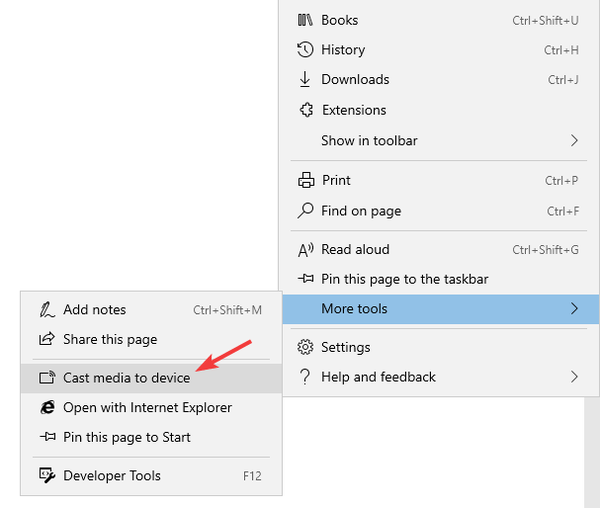
- Teraz wybierz urządzenie docelowe.
Po wykonaniu tej czynności multimedia powinny zacząć się odtwarzać.
Chromecast to jeden z najlepszych i najprostszych sposobów przesyłania strumieniowego multimediów, a teraz wiesz, jak z niego korzystać.
Czy używasz Chromecasta i jaką przeglądarkę preferujesz? Podziel się z nami swoimi przemyśleniami w sekcji komentarzy.
Najczęstsze pytania: dowiedz się więcej o Chromecaście
- Czy jest przeglądarka internetowa dla Chromecasta??
Chromecast działa w prawie wszystkich przeglądarkach internetowych, ale aby uzyskać najlepsze wrażenia multimedialne, musielibyśmy polecić Operę, ponieważ ma natywną obsługę Chromecasta.
- Czy możesz oglądać telewizję na Chromecaście?
Możesz przesyłać strumieniowo treści telewizyjne do swojego Chromecasta, o ile masz do nich dostęp w przeglądarce, ale Chromecast nie może działać jako telewizor.
- Czy możesz instalować aplikacje na Chromecaście?
Chromecast działa jako odbiornik i nie można na nim instalować aplikacji. Jednak Chromecast jest zgodny z różnymi aplikacjami i usługami.
- Co to jest Chromecast i jak działa?
Chromecast to odbiornik multimedialny, który odtwarza treści z internetu na telewizorze lub innych urządzeniach obsługujących Chromecast.
- przeglądarka
- Chromecast
 Friendoffriends
Friendoffriends



